So entfernen Sie FantasyMW Malware von Ihrem Android-Gerät
![]() Verfasst von Tomas Meskauskas am (aktualisiert)
Verfasst von Tomas Meskauskas am (aktualisiert)
Welche Art von Malware ist FantasyMW?
FantasyMW ist ein Rebranding von goatRat Malware. FantasyMW ist ein Android-Bankentrojaner, eine Art von Malware, die es speziell auf bankbezogene Informationen abgesehen hat.
Es gibt mehrere Varianten dieses bösartigen Programms, wobei einer der Hauptunterschiede die Anzahl der brasilianischen Banken ist, auf die es abzielt. Eine Version zielt auf den Missbrauch der Bankanwendungen von Nubank und Banco Inter ab. Die Liste der anderen Variante umfasst auch Bradesco, C6 Bank und Caixa.
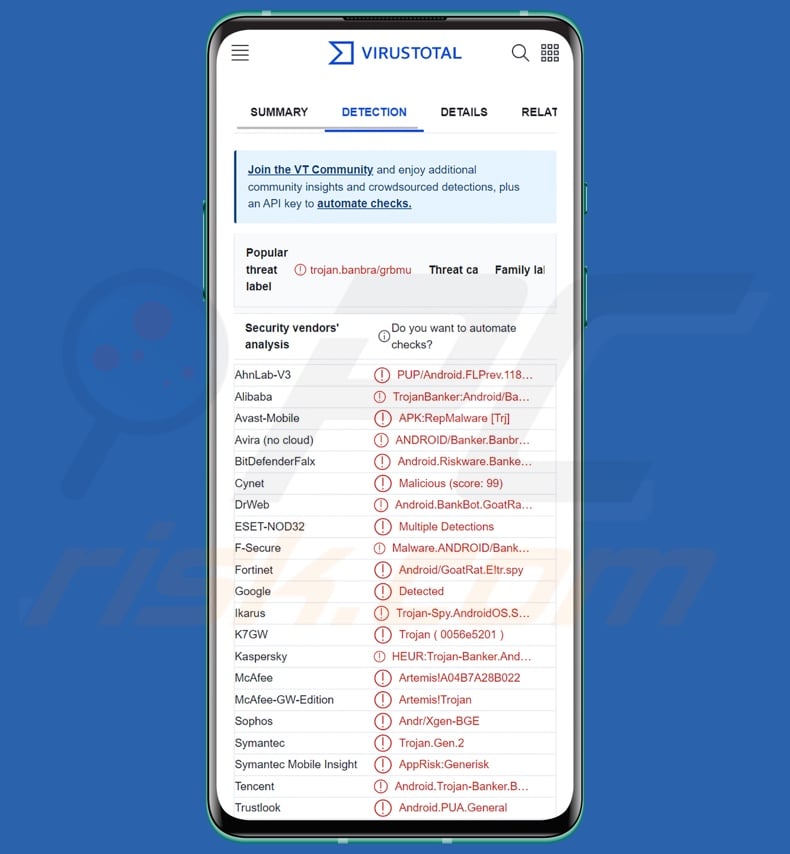
Übersicht über FantasyMW Malware
Wie für Android-spezifische Banking-Malware typisch, versucht FantasyMW, die Android Barrierefreiheitsdienste zu missbrauchen. Diese Dienste sollen Benutzern helfen, die zusätzliche Unterstützung bei der Interaktion mit ihren Geräten benötigen. Die Barrierefreiheitsdienste können verschiedene Aktionen durchführen, z. B. das Lesen des Gerätebildschirms, die Simulation des Touchscreens und der Tastatur, das Akzeptieren/Ablehnen von Aufforderungen usw. Malware, die diese Dienste missbraucht, erlangt daher alle ihre Funktionen.
Wenn FantasyMW auf einem Gerät installiert wird, fordert es das Opfer auf, dem Barrierefreiheitsdienst und dem Bildschirm-Overlay Berechtigungen zu erteilen. Sobald diesen Anfragen stattgegeben wird, kann der Trojaner eine kurze Animation anzeigen.
Die Malware durchsucht dann das infizierte System nach gezielten Bankanwendungen. Wird eine solche erkannt, erstellt FantasyMW ein Overlay auf der geöffneten App, das die legitime Oberfläche imitiert. Allerdings funktioniert das Overlay als Phishing Seite - die eingegebenen Informationen, wie z. B. die Anmeldedaten, werden aufgezeichnet und an die Cyberkriminellen gesendet.
FantasyMW hat es auch auf persönliche Daten und andere finanzbezogene Daten abgesehen. Das bösartige Programm ist in der Lage, SMS und Telefonanrufe abzufangen. Es ist erwähnenswert, dass Textnachrichten häufig von Banken und anderen Diensten verwendet werden, um 2FA/MFA (Zwei-/Mehr-Faktor-Authentifizierung) verwendet werden.
Darüber hinaus verwendet FantasyMW ein automatisches Überweisungssystem (ATS), mit dem automatische Banküberweisungen durchgeführt werden können.
Die neueste Version dieser Malware nutzt auch Anti-Analyse-Techniken - nämlich die Fähigkeit, zu erkennen, wenn das Programm in einer virtuellen Umgebung gestartet wird (z. B., VM, sandbox usw.).
Es ist wichtig zu erwähnen, dass die Entwickler von Malware ihre Kreationen oft verbessern; daher könnten alle zukünftigen Versionen von FantasyMW zusätzliche/andere Fähigkeiten haben.
Zusammenfassend lässt sich sagen, dass das Vorhandensein von Software wie FantasyMW auf Geräten zu ernsthaften Datenschutzproblemen, erheblichen finanziellen Einbußen und Identitätsdiebstahl führen kann.
| Name | FantasyMW Banking-Trojaner |
| Art der Bedrohung | Android-Malware, Banking-Malware, bösartige Anwendung. |
| Erkennungsnamen | Avast-Mobile (APK:RepMalware [Trj]), DrWeb (Android.BankBot.GoatRat.1.origin), ESET-NOD32 (mehrfache Erkennungen), Fortinet (Android/GoatRat.E!tr.spy), Kaspersky (HEUR:Trojan-Banker.AndroidOS.Banbra.af), vollständige Liste (VirusTotal) |
| Symptome | Das Gerät läuft langsam, die Systemeinstellungen werden ohne Erlaubnis des Benutzers geändert, der Daten- und Akkuverbrauch steigt erheblich an, es kommt zu nicht autorisierten Transaktionen. |
| Verbreitungsmethoden | Infizierte E-Mail-Anhänge, bösartige Online-Werbung, Social Engineering, betrügerische Anwendungen, betrügerische Webseiten. |
| Schaden | Gestohlene persönliche Informationen (private Nachrichten, Anmeldedaten/Passwörter usw.), verringerte Geräteleistung, schnelles Entladen des Akkus, verringerte Internetgeschwindigkeit, große Datenverluste, finanzielle Einbußen, gestohlene Identität (bösartige Anwendungen können Kommunikationsanwendungen missbrauchen). |
| Malware-Entfernung (Android) | Um mögliche Malware-Infektionen zu entfernen, scannen Sie Ihren Mobilgerät mit einer legitimen Antivirus-Software. Unsere Sicherheitsforscher empfehlen die Verwendung von Combo Cleaner. |
Beispiele für Banking-Trojaner
Wir haben Tausende von Malware-Proben analysiert: PixBankBot, Chameleon, Nexus – sind nur einige Beispiele für Android Banktrojaner.
Im Allgemeinen kann Malware auf eine Vielzahl von Informationen abzielen und/oder andere Funktionalitäten haben. Unabhängig davon, wie bösartige Software funktioniert, bedroht ihr Vorhandensein auf einem System die Integrität des Geräts und die Privatsphäre der Benutzer. Daher müssen alle Bedrohungen sofort nach ihrer Entdeckung beseitigt werden.
Wie hat FantasyMW mein Gerät infiltriert?
Es wurde beobachtet, dass FantasyMW in Hackerforen verkauft wird. Wie dieses Programm verbreitet wird, hängt also von den Cyberkriminellen ab, die es gerade benutzen.
Typischerweise wird Malware durch Phishing und Social-Engineering-Techniken verbreitet. Diese Software ist in der Regel als normale Apps/Medien getarnt.
Malware wird in erster Linie über Drive-by-Downloads (heimliche und betrügerische Downloads), Spam-Mails (z. B. E-Mail, DM/PM, SMS usw.), Online-Betrügereien, dubiose Downloadkanäle (z. B. Freeware- und Drittanbieter-Webseiten, P2P-Tauschbörsen usw.), raubkopierte Software und illegale Programmaktivierungswerkzeuge ("Cracking"), gefälschte Updateprogramme und Malvertising verbreitet.
Es ist erwähnenswert, dass trotz der Kurzlebigkeit dieser Verbreitungsart Malware auf offiziellen Plattformen (z. B. Google Play Store) gefunden werden kann, Google Play Store usw.) zu finden ist.
Wie vermeidet man die Installation von Malware?
Wir empfehlen dringend, die Software durch das Lesen von Nutzer-/Expertenrezensionen zu untersuchen, auf die erforderlichen Berechtigungen zu achten, die Legitimität des Entwicklers zu überprüfen usw. Außerdem müssen alle Downloads von offiziellen und vertrauenswürdigen Kanälen durchgeführt werden. Genauso wichtig ist es, Software mit legitimen Funktionen/Werkzeugen zu aktivieren und zu aktualisieren, da diese von Drittanbietern bezogene Software Malware enthalten kann.
Eine weitere Empfehlung lautet, beim Surfen wachsam zu sein, da gefälschte und bösartige Online-Inhalte in der Regel normal und harmlos erscheinen. Die Wachsamkeit muss sich auch auf eingehende E-Mails und andere Nachrichten erstrecken. Wir raten davon ab, Anhänge oder Links in verdächtigen E-Mails zu öffnen, da sie infektiös sein können.
Wir müssen betonen, wie wichtig es ist, ein seriöses Antivirenprogramm zu installieren und auf dem neuesten Stand zu halten. Sicherheitsprogramme müssen verwendet werden, um regelmäßige Systemscans durchzuführen und erkannte Bedrohungen zu entfernen.
Schnellmenü:
- Einleitung
- Den Browserverlauf vom Chrome Internetbrowser löschen
- Browserbenachrichtigungen im Chrome Internetbrowser deaktivieren
- Den Chrome Internetbrowser zurücksetzen
- Den Browserverlauf vom Firefox Internetbrowser löschen
- Browserbenachrichtigungen im Firefox Internetbrowser deaktivieren
- Den Firefox Internetbrowser zurücksetzen
- Potenziell unerwünschte und/oder bösartige Anwendungen deinstallieren
- Das Android Gerät im "Abgesicherten Modus" starten
- Den Akku-Verbrauch verschiedener Anwendungen überprüfen
- Den Datenverbrauch verschiedener Anwendungen überprüfen
- Die neuesten Software-Updates installieren
- Das System auf Werkseinstellungen zurücksetzen
- Anwendungen mit Administratorenrechten deaktivieren
Den Verlauf vom Chrome Internetbrowser löschen:

Tippen Sie auf die Schaltfläche „Menü“ (drei Punkte in der rechten oberen Ecke des Bildschirms) und wählen Sie in dem geöffneten Aufklappmenü „Verlauf“.

Tippen Sie auf "Browserdaten löschen", wählen Sie die Registerkarte "ERWEITERT", wählen Sie den Zeitraum und die Arten von Dateien, die Sie löschen möchten und tippen Sie auf "Daten löschen".
[Zurück zum Inhaltsverzeichnis]
Browserbenachrichtigungen im Internetbrowser Chrome deaktivieren:

Tippen Sie auf die Schaltfläche „Menü“ (drei Punkte in der rechten oberen Ecke des Bildschirms) und wählen Sie in dem geöffneten Aufklappmenü „Einstellungen“.

Scrollen Sie nach unten, bis Sie die Option „Seiten-Einstellungen“ sehen und tippen Sie darauf. Scrollen Sie nach unten, bis Sie die Option „Benachrichtigungen“ sehen und tippen Sie darauf.

Suchen Sie die Webseiten, die Browserbenachrichtigungen übermitteln, tippen Sie auf sie und klicken Sie auf „Löschen und Zurücksetzen“. Dadurch werden die Berechtigungen entfernt, die diesen Webseiten erteilt wurden, um Benachrichtigungen zu übermitteln. Falls Sie dieselbe Seite jedoch erneut besuchen, wird sie möglicherweise erneut um eine Berechtigung bitten. Sie können wählen, ob Sie diese Berechtigungen erteilen möchten oder nicht (falls Sie dies ablehnen, geht die Webseite zum Abschnitt „Blockiert“ über und wird Sie nicht länger um die Berechtigung bitten).
[Zurück zum Inhaltsverzeichnis]
Den Internetbrowser Chrome zurücksetzen:

Gehen Sie auf „Einstellungen“, scrollen Sie nach unten, bis Sie „Apps“ sehen und tippen Sie darauf.

Scrollen Sie nach unten, bis Sie die Anwendung „Chrome“ finden, wählen Sie sie aus und tippen Sie auf die Option „Speicher“.

Tippen Sie auf „SPEICHER VERWALTEN“, dann auf „ALLE DATEN LÖSCHEN“ und bestätigen Sie die Aktion durch das Tippen auf „OK“. Beachten Sie, dass durch das Zurücksetzen des Browsers alle in ihm gespeicherten Daten gelöscht werden. Daher werden alle gespeicherten Anmeldedaten/Passwörter, der Browserverlauf, Nicht-Standardeinstellungen und andere Daten gelöscht werden. Sie müssen sich auch bei allen Webseiten erneut anmelden.
[Zurück zum Inhaltsverzeichnis]
Den Verlauf vom Firefox Internetbrowser löschen:

Tippen Sie auf die Schaltfläche „Menü“ (drei Punkte in der rechten oberen Ecke des Bildschirms) und wählen Sie in dem geöffneten Aufklappmenü „Verlauf“.

Scrollen Sie nach unten, bis Sie „Private Daten löschen“ sehen, und tippen Sie darauf. Wählen Sie die Arten von Dateien aus, die Sie entfernen möchten, und tippen Sie auf „DATEN LÖSCHEN“.
[Zurück zum Inhaltsverzeichnis]
Browserbenachrichtigungen im Internetbrowser Firefox deaktivieren:

Besuchen Sie die Webseite, die Browser-Benachrichtigungen übermittelt, tippen Sie auf das Symbol links in der URL-Leiste (das Symbol ist nicht unbedingt ein „Schloss“) und wählen Sie „Seiten-Einstellungen bearbeiten“.

Erklären Sie sich in dem geöffneten Dialogfenster mit der Option „Benachrichtigungen“ einverstanden und tippen Sie auf „LÖSCHEN“.
[Zurück zum Inhaltsverzeichnis]
Den Internetbrowser Firefox zurücksetzen:

Gehen Sie auf „Einstellungen“, scrollen Sie nach unten, bis Sie „Apps“ sehen und tippen Sie darauf.

Scrollen Sie nach unten, bis Sie die Anwendung „Firefox“ finden, wählen Sie sie aus und tippen Sie auf die Option „Speicher“.

Tippen Sie auf „DATEN LÖSCHEN“ und bestätigen Sie die Aktion, indem Sie auf „LÖSCHEN“ tippen. Beachten Sie, dass durch das Zurücksetzen des Browsers alle in ihm gespeicherten Daten gelöscht werden. Daher werden alle gespeicherten Anmeldedaten/Passwörter, der Browserverlauf, Nicht-Standardeinstellungen und andere Daten gelöscht werden. Sie müssen sich auch bei allen Webseiten erneut anmelden.
[Zurück zum Inhaltsverzeichnis]
Potenziell unerwünschte und/oder bösartige Anwendungen deinstallieren:

Gehen Sie auf „Einstellungen“, scrollen Sie nach unten, bis Sie „Apps“ sehen und tippen Sie darauf.

Scrollen Sie nach unten, bis Sie eine potenziell unerwünschte und/oder bösartige Anwendung sehen, wählen Sie sie aus und tippen Sie auf „Deinstallieren“. Falls Sie die ausgewählte App aus irgendeinem Grund nicht entfernen können (z.B. wenn Sie von einer Fehlermeldung veranlasst werden), sollten Sie versuchen, den „Abgesicherten Modus“ zu verwenden.
[Zurück zum Inhaltsverzeichnis]
Das Android-Gerät im „Abgesicherten Modus“ starten:
Der „Abgesicherte Modus“ im Android-Betriebssystem deaktiviert vorübergehend die Ausführung aller Anwendungen von Drittanbietern. Die Verwendung dieses Modus ist eine gute Möglichkeit, verschiedene Probleme zu diagnostizieren und zu lösen (z.B. bösartige Anwendungen zu entfernen, die Benutzer daran hindern, dies zu tun, wenn das Gerät „normal“ läuft).

Drücken Sie die „Einschalttaste“ und halten Sie sie gedrückt, bis der Bildschirm „Ausschalten“ angezeigt wird. Tippen Sie auf das Symbol „Ausschalten“ und halten Sie ihn gedrückt. Nach einigen Sekunden wird die Option „Abgesicherter Modus“ angezeigt und Sie können sie durch einen Neustart des Geräts ausführen.
[Zurück zum Inhaltsverzeichnis]
Den Akku-Verbrauch verschiedener Anwendungen überprüfen:

Gehen Sie auf "Einstellungen", scrollen Sie nach unten, bis sie "Gerätewartung" sehen und tippen Sie darauf.

Tippen Sie auf „Akku“ und überprüfen Sie die Verwendung der einzelnen Anwendungen. Seriöse/echte Anwendungen werden entwickelt, um so wenig Energie wie möglich zu verbrauchen, um die beste Benutzererfahrung zu bieten und Strom zu sparen. Daher kann ein hoher Akkuverbrauch darauf hinweisen, dass die Anwendung bösartig ist.
[Zurück zum Inhaltsverzeichnis]
Den Datenverbrauch verschiedener Anwendungen überprüfen:

Gehen Sie auf "Einstellungen", scrollen Sie nach unten, bis Sie "Verbindungen" sehen und tippen Sie darauf.

Scrollen Sie nach unten, bis Sie „Datenverbrauch" sehen, und wählen Sie diese Option aus. Wie beim Akku, werden seriöse/echte Anwendungen so entwickelt, dass der Datenverbrauch so weit wie möglich minimiert wird. Dies bedeutet, dass eine große Datennutzung auf die Präsenz von bösartigen Anwendungen hinweisen könnte. Beachten Sie, dass einige bösartige Anwendungen entwickelt werden könnten, um nur dann zu funktionieren, wenn das Gerät mit einem drahtlosen Netzwerk verbunden ist. Aus diesem Grund sollten Sie sowohl die mobile als auch die WLAN-Datennutzung überprüfen.

Falls Sie eine Anwendung finden, die viele Daten verwendet, obwohl Sie sie nie verwenden, empfehlen wir Ihnen dringend, sie so schnell wie möglich zu deinstallieren.
[Zurück zum Inhaltsverzeichnis]
Die neuesten Software-Updates installieren:
Die Software auf dem neuesten Stand zu halten, ist eine bewährte Vorgehensweise, wenn es um die Gerätesicherheit geht. Die Gerätehersteller veröffentlichen kontinuierlich verschiedene Sicherheits-Patches und Android-Updates, um Fehler und Mängel zu beheben, die von Cyberkriminellen missbraucht werden können. Ein veraltetes System ist viel anfälliger, weshalb Sie immer sicherstellen sollten, dass die Software Ihres Geräts auf dem neuesten Stand ist.

Gehen Sie auf „Einstellungen", scrollen Sie nach unten, bis Sie „Software-Update" sehen und tippen Sie darauf.

Tippen Sie auf „Updates manuell herunterladen“ und prüfen Sie, ob Updates verfügbar sind. Wenn ja, installieren Sie diese sofort. Wir empfehlen auch, die Option „Updates automatisch herunterladen“ zu aktivieren - damit kann das System Sie benachrichtigen, sobald ein Update veröffentlicht wird und/oder es automatisch installieren.
[Zurück zum Inhaltsverzeichnis]
Das System auf Werkseinstellungen zurücksetzen:
Das Ausführen eines „Werkseinstellungen“ ist eine gute Möglichkeit, alle unerwünschten Anwendungen zu entfernen, die Systemeinstellungen auf die Standardeinstellungen zurückzusetzen und das Gerät allgemein zu reinigen. Beachten Sie, dass alle Daten auf dem Gerät gelöscht werden, einschließlich Fotos, Video-/Audiodateien, Telefonnummern (die im Gerät gespeichert sind, nicht auf der SIM-Karte), SMS-Nachrichten und so weiter. D.h. das Gerät wird auf Werkseinstellunjgen zurückgesetzt.
Sie können auch die grundlegenden Systemeinstellungen und/oder schlicht die Netzwerkeinstellungen wiederherstellen.

Gehen Sie auf „Einstellungen", scrollen Sie nach unten, bis Sie „Über das Telefon" sehen und tippen Sie darauf.

Scrollen Sie nach unten, bis Sie „Wiederherstellen" sehen und tippen Sie darauf. Wählen Sie nun die Aktion, die Sie durchführen möchten:
„Einstellungen zurücksetzen" - alle Systemeinstellungen auf die Standardeinstellungen zurücksetzen;
"Netzwerkeinstellungen zurücksetzen" - alle netzwerkbezogenen Einstellungen auf die Standardeinstellungen zurücksetzen;
„Auf Werkszustand zurücksetzen" - setzen Sie das gesamte System zurück und löschen Sie alle gespeicherten Daten vollständig;
[Zurück zum Inhaltsverzeichnis]
Anwendungen mit Administratorrechten deaktivieren:
Falls eine bösartige Anwendung Administratorrechte erhält, kann dies das System ernsthaft beschädigen. Um das Gerät so sicher wie möglich zu halten, sollten Sie immer überprüfen, welche Apps solche Berechtigungen haben und diejenigen deaktivieren, die diese nicht haben sollten.

Gehen Sie auf „Einstellungen", scrollen Sie nach unten, bis Sie „Sperrbildschirm und Sicherheit" sehen und tippen Sie darauf.

Scrollen Sie nach unten, bis Sie "Andere Sicherheitseinstellungen" sehen, tippen Sie auf sie und dann auf "Administratoren-Apps des Geräts".

Identifizieren Sie Anwendungen, die keine Administratorrechte haben sollen, tippen Sie auf sie und dann auf „DEAKTIVIEREN“.
Häufig gestellte Fragen (FAQ)
Mein Android-Gerät ist mit FantasyMW-Malware infiziert. Sollte ich mein Speichergerät formatieren, um sie loszuwerden?
Nein, die meisten schädlichen Programme können ohne Formatierung entfernt werden.
Was sind die größten Probleme, die FantasyMW-Malware verursachen kann?
Da es sich bei FantasyMW um einen Banking-Trojaner handelt - eine Art von Malware, die darauf abzielt, finanzrelevante Informationen zu stehlen und automatische Geldtransaktionen durchzuführen -, kann eine Infektion zu schwerwiegenden Datenschutzproblemen und erheblichen finanziellen Einbußen führen.
Was ist der Zweck von FantasyMW Malware?
Die meisten bösartigen Programme werden zur Erzielung von Einnahmen eingesetzt und basierend auf den Fähigkeiten von FantasyMW - bilden sie da keine Ausnahme. Es ist jedoch wichtig zu erwähnen, dass Cyberkriminelle Malware auch einsetzen können, um sich selbst zu amüsieren, persönlichen Groll zu hegen, Prozesse zu stören (z. B. Webseiten, Dienste, Unternehmen usw.) und politisch/geopolitisch motivierte Angriffe zu starten.
Wie ist die FantasyMW-Malware in mein Android-Gerät eingedrungen?
Malware wird am häufigsten über Drive-by-Downloads, Spam-E-Mails und -Nachrichten, Online-Betrügereien, Malvertising, nicht vertrauenswürdige Downloadkanäle (z. B. inoffizielle und kostenlose Filehosting-Webseiten, P2P-Sharing-Netzwerke usw.), illegale Software-Aktivierungswerkzeuge ("Cracks") und gefälschte Updates verbreitet.
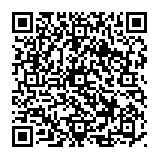
▼ Diskussion einblenden